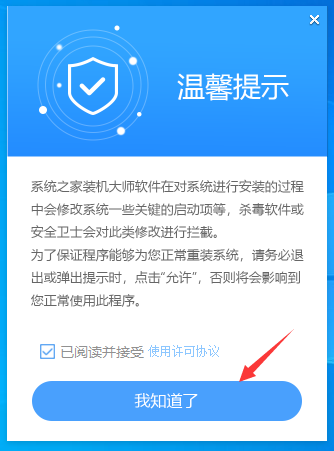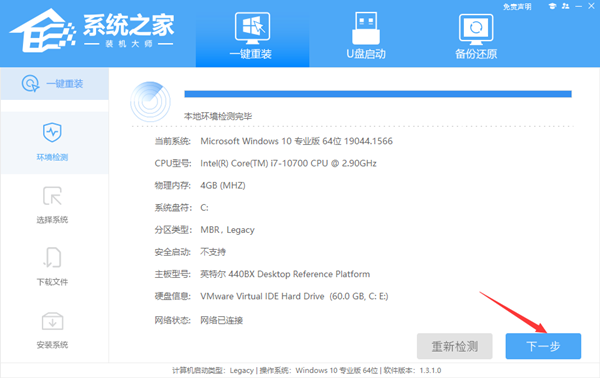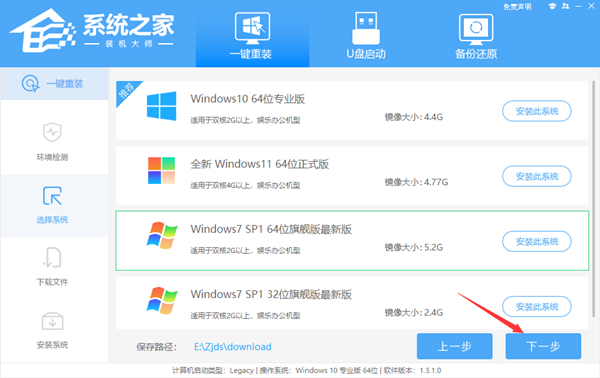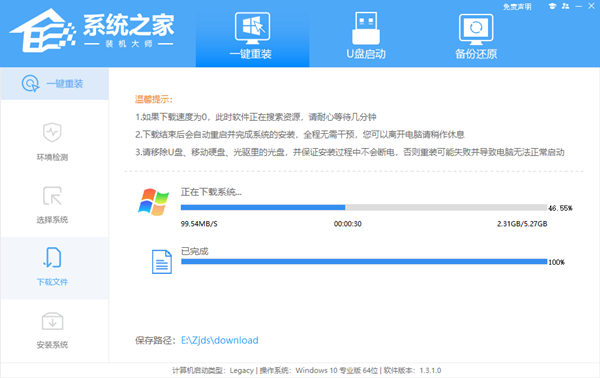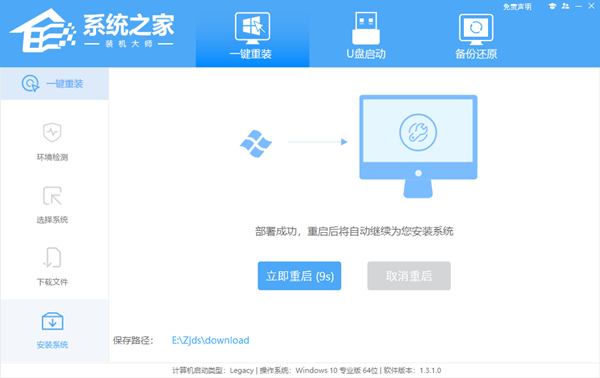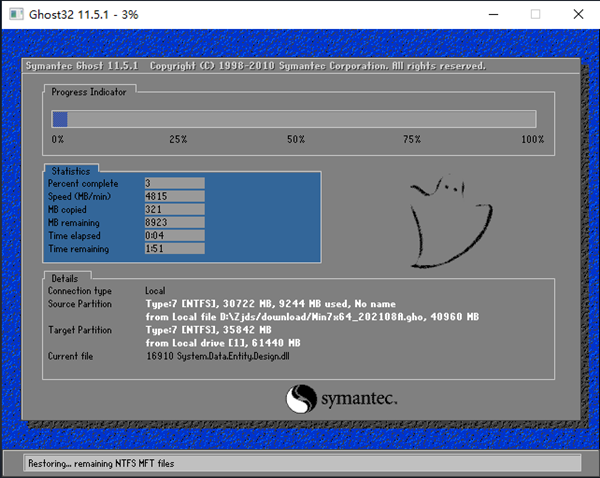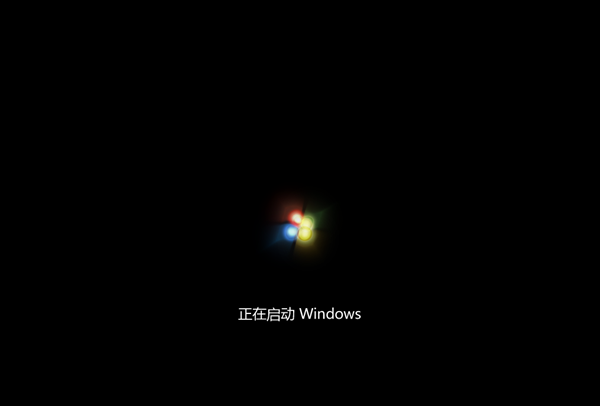电脑重装系统有什么方法?对于有想重装Win7系统需求的小伙伴们来说考虑的第一位应该是装机工具的选择以及装机方法要简单容易进行操作吧,那有什么装机工具进行重装系统比较好呢?小编在这里推荐系统之家装机工具,适合新手重装,有兴趣的小伙伴们跟着小编一起来看看电脑重装Win7系统的方法教程吧!
电脑重装Win7系统的方法教程:
1、首先,下载系统之家装机大师;下载完毕后,关闭所有的杀毒软件,然后打开软件,软件会进行提示,仔细阅读后,点击我知道了进入工具。
2、进入工具后,工具会自动检测当前电脑系统的相关信息,点击下一步。
3、进入界面后,用户可根据提示选择安装Windows7 64位系统。注意:灰色按钮代表当前硬件或分区格式不支持安装此系统。
4、选择好系统后,等待PE数据和系统的下载。
5、下载完成后,系统会自动重启系统。
6、重启系统后,系统会默认进入PE环境,进入后,系统将会自动进行备份还原,等待完成。
7、系统备份还原完成后,会开始系统自动安装,安装完成自动重启后即可进入系统。

 时间 2022-07-15 13:48:28
时间 2022-07-15 13:48:28 作者 zhuojing
作者 zhuojing 来源
来源 

 立即下载
立即下载